[SPRING] 깃허브 레퍼지토리 생성 및 스프링부트 기초세팅
깃허브 레퍼지토리 및 프로젝트 폴더 생성
1. 깃허브 레퍼지토리
[깃허브 로그인 및 회원가입] 깃허브 페이지

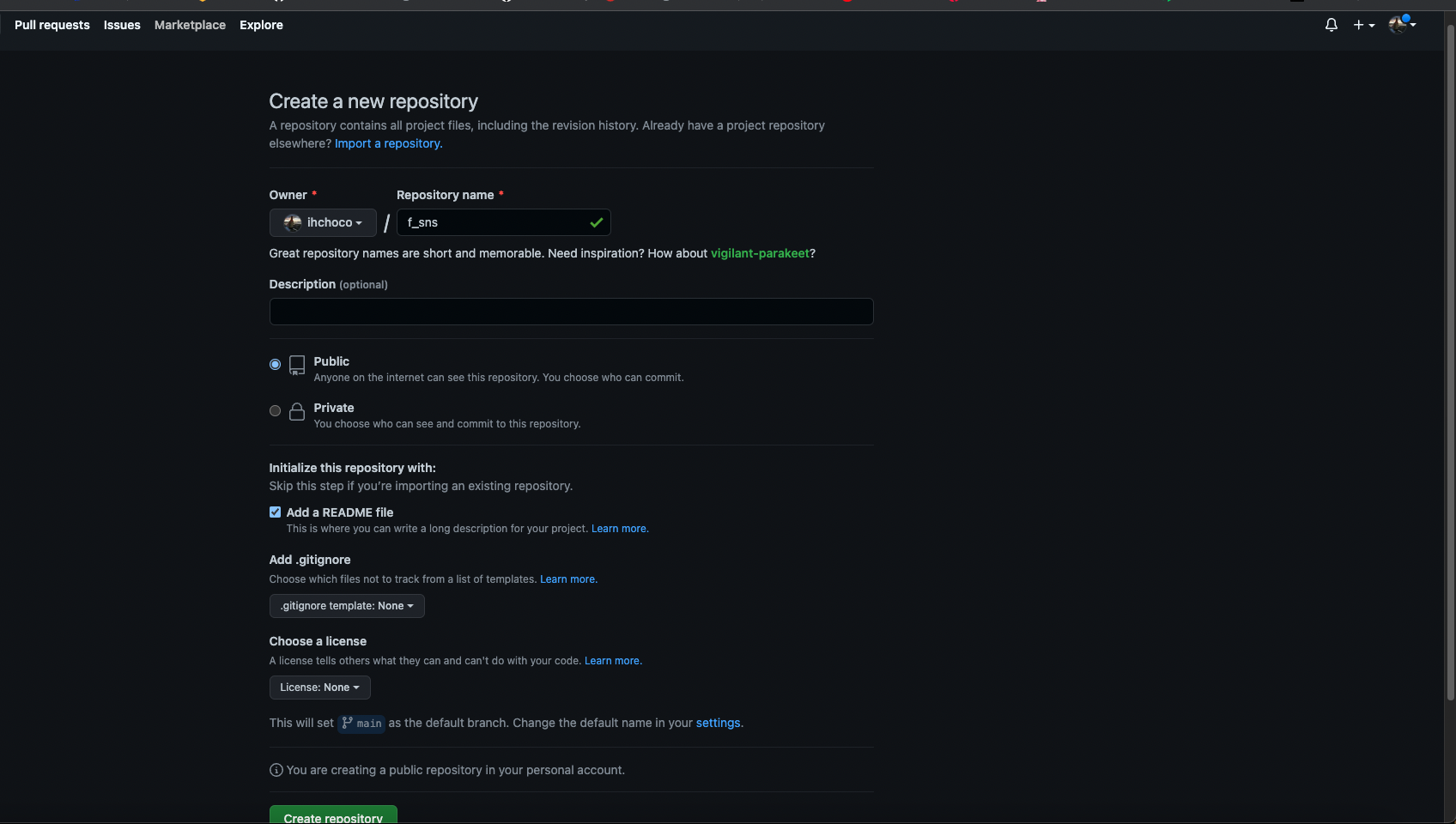
여기에서 Repository name을 입력해주고 Add ad README file(선택) 추가해준다음 Create 클릭
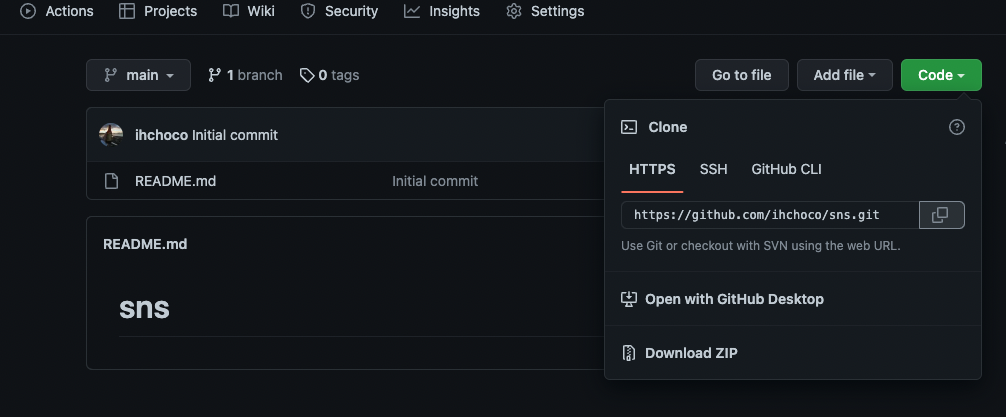
저기에서 URL 옆에 복사하기 버튼(Clone) 눌러서 URL 복사하기
2. 소스트리 설치 및 프로젝트 Clone
[소스트리 설치] 소스트리 설치 페이지
[깃허브 데스크탑] 소스트리 설치 페이지
[현재는 소스트리를 사용하지 않고 Github Desktop을 사용하고 있습니다(방법 동일)]
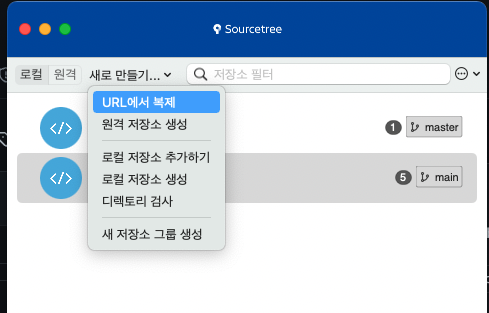
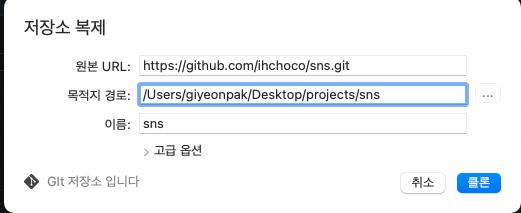
*위 화면의 경우 처음에 Default로 잡히는 경로이지만 저의 경우 Desktop 바탕화면에 SpringBoot 폴더를 만들고 그 안에 SNS프로젝트 관리 폴더를 만들어 지정하였습니다.
3. Intelij 설치 후 프로젝트 연결
[인텔리제이 설치] 인텔리제이 설치 페이지
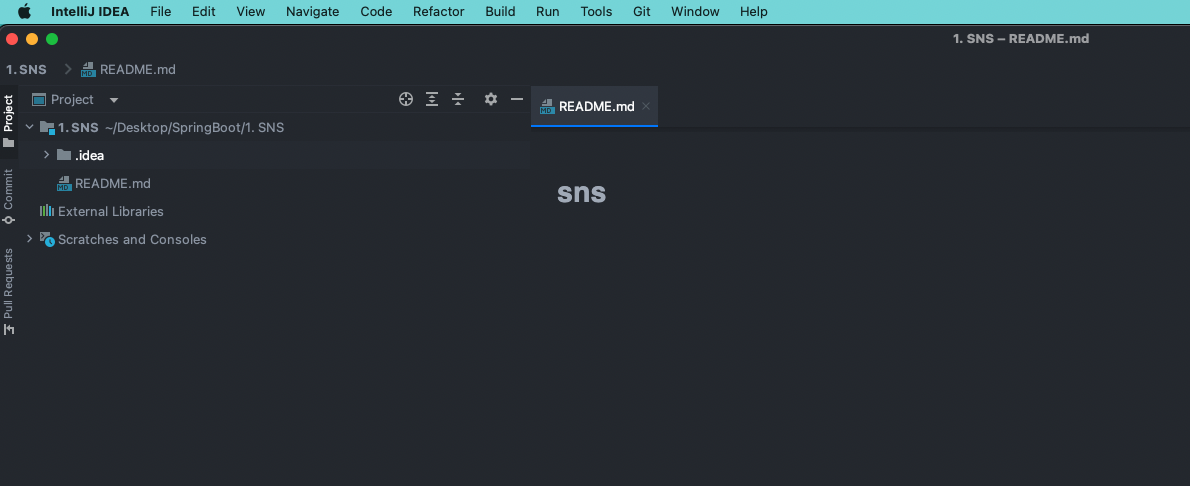
이렇게 들어가면 RADME.md 파일 하나만 보이는것을 확인 가능
Spring Boot 기본 세팅
1. Spring Initialize로 프로젝트 생성
[Spring] 스프링 이니셜라이즈 페이지
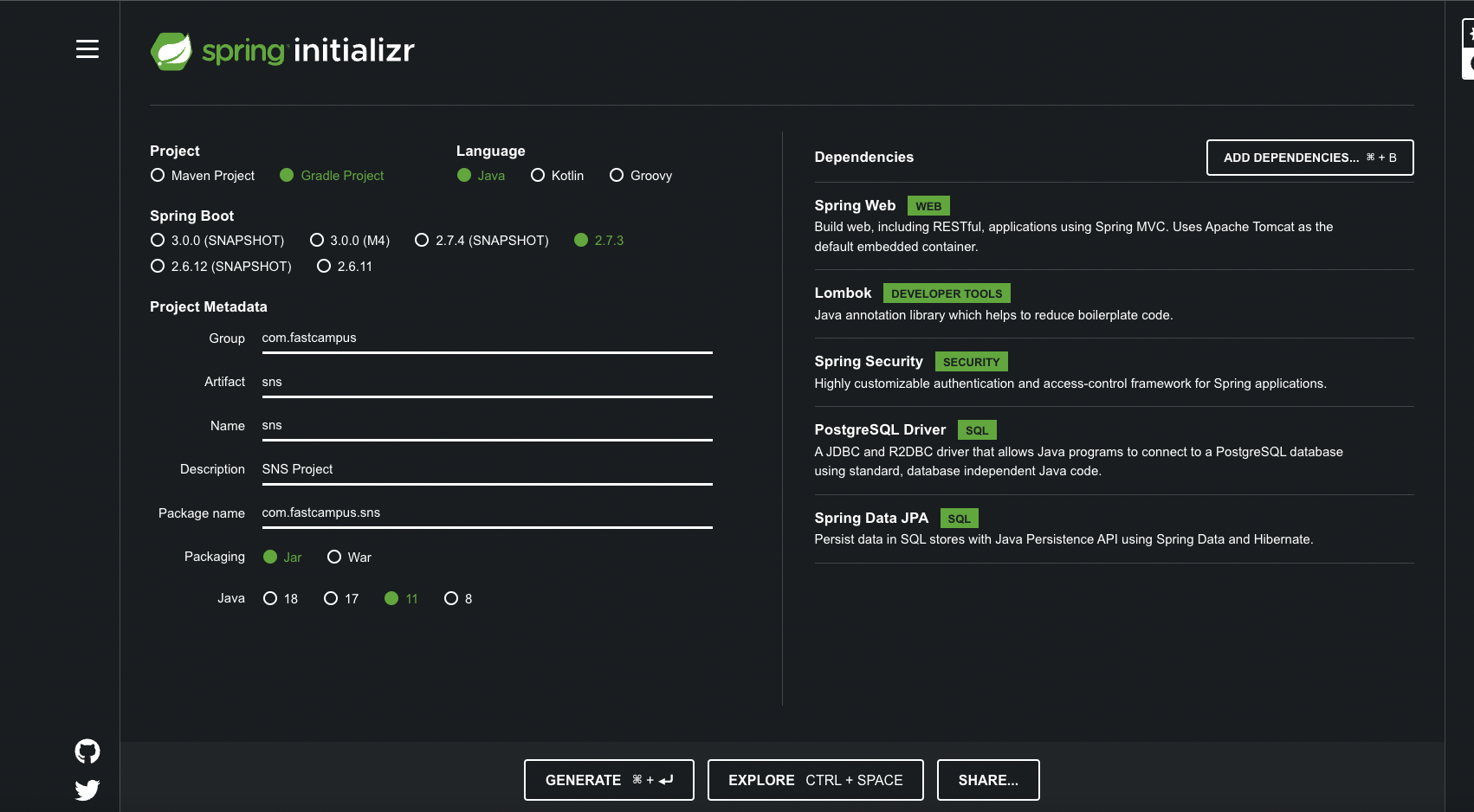
- Project > Gradle 선택
- Language > Java 선택
- Spring Boot > 2.7.3 선택
- Group > com.example 입력
- Artifact > demo 입력
- Packaging > Jar 선택
- Java > 11 버전 선택
- Dependency > Spring WEB, Lombok, Spring Security, PostgreSQL Driver, Srping Data,JPA 추가
위와같이 입력 후 Generate 하게되면 .zip 파일을 다운 받을 수 있고 이것을 풀어준다음 기존 SNS폴더에 그대로 추가해준다
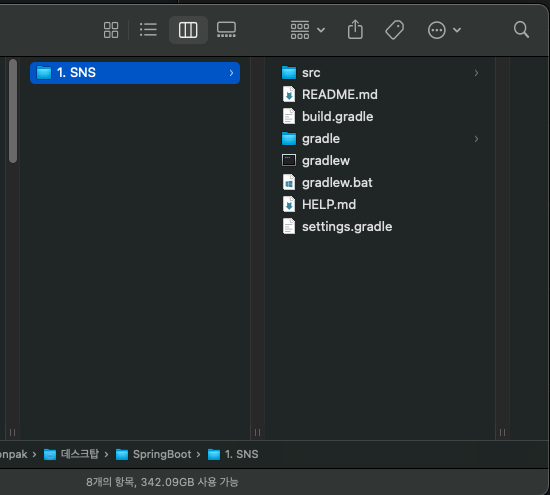
처음에는 README.md 파일밖에 없었지만 받은 .zip파일에 있는 나머지를 전부 저기에 옮겨준다음 Intelij 화면으로 돌아가면 내용이 업데이트 된것을 확인 할 수있다.

2. Spring Boot 초기 에러 및 세팅
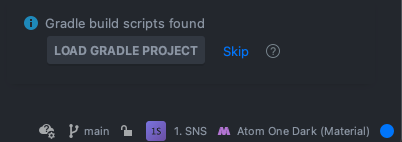
새롭게 프로젝트가 추가되면 위와 같은 화면이 인텔리제이에 뜨게되고 여기서 Load버튼 클릭
[Git] gitignore 파일 생성 페이지
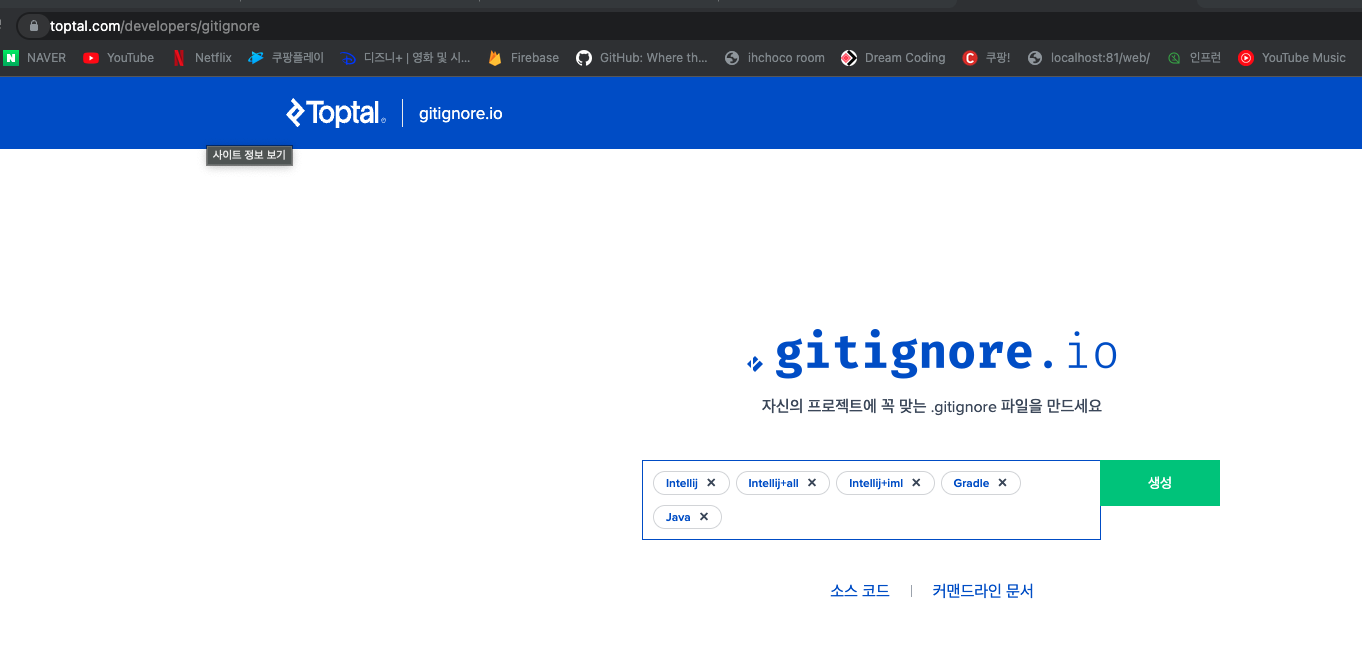
모든 파일을 업로드 하지 않고 필요하지 않은 파일들은 제외하기 위해서 여기에 Keyword입력을 통해서 깃헙저장소에 안올라도록 만들 수 있다.
Intelij, Itelij-all, Intelij+iml, Gradle, Java 추가
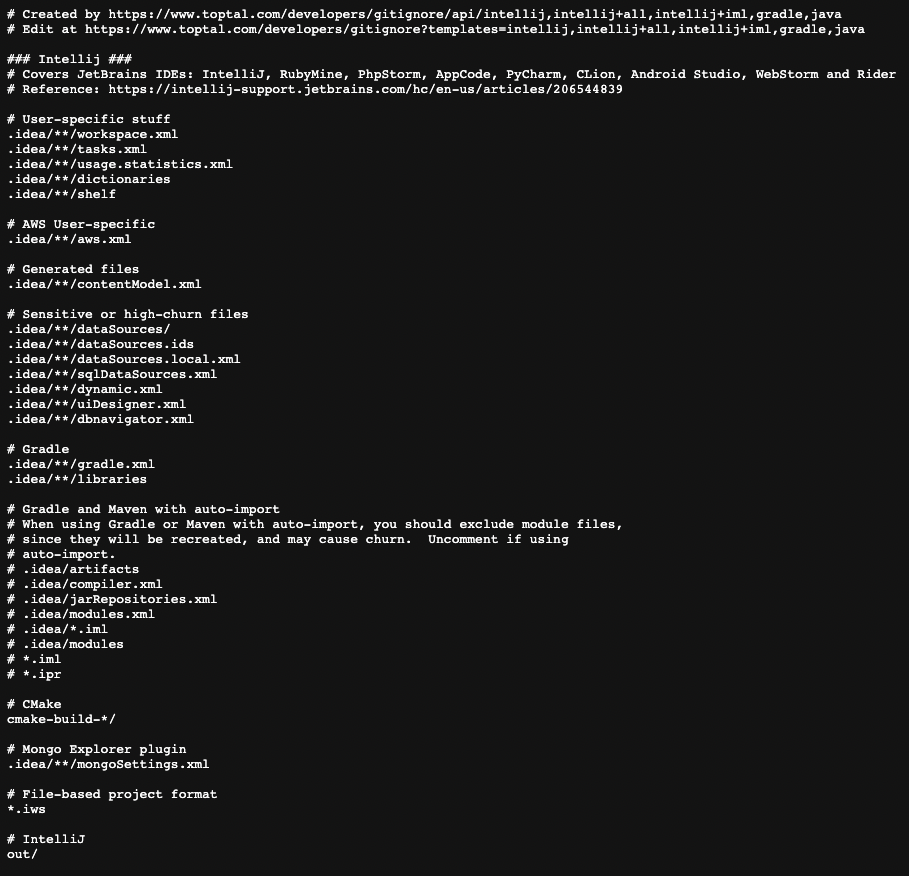
gitignore.io에서 파일 모두 복사한 다음 인텔리제이에 .gitignore 파일 생성
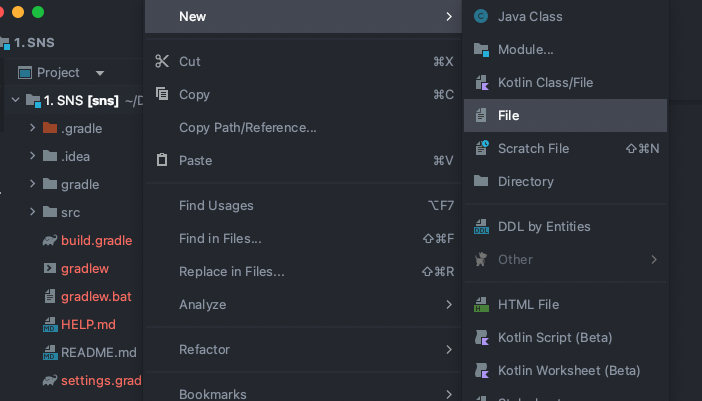
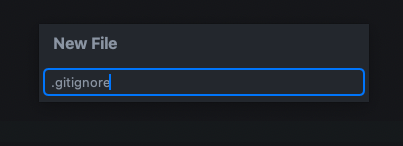
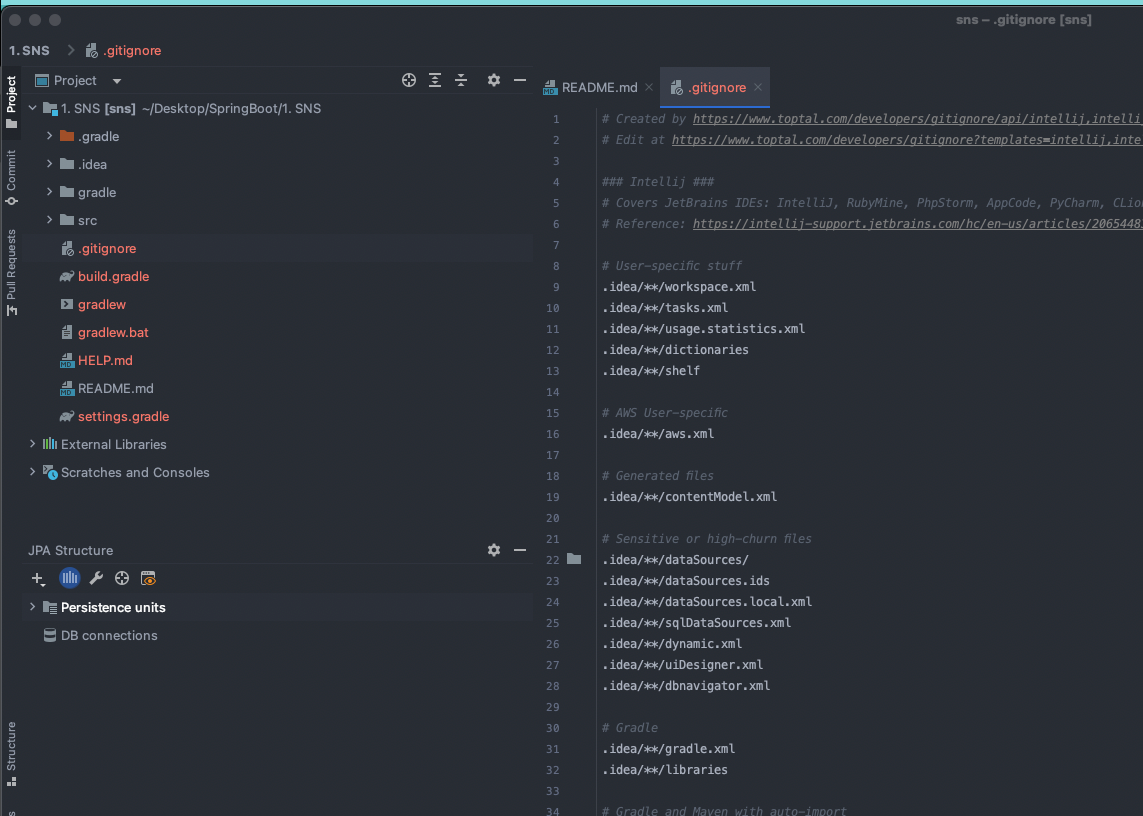
스프링 이니셜라이즈에서 JAVA 11 버전으로 생성하였기에 SDK도 맞게 변경 필요
FILE > Project Structure > Project > SDK 변경(11버전)
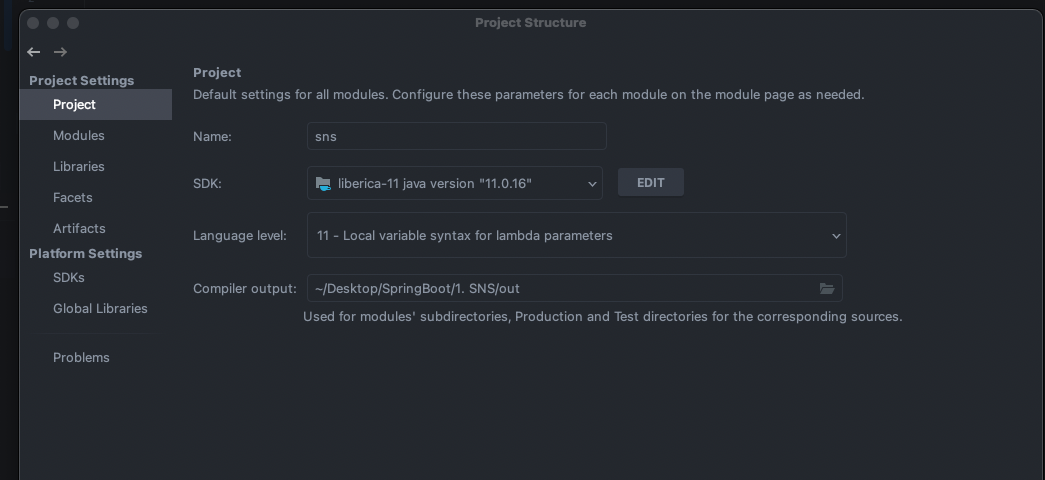
src > main > java > 패키지 > xxxApplication > class 실행버튼 > Run 버튼 클릭
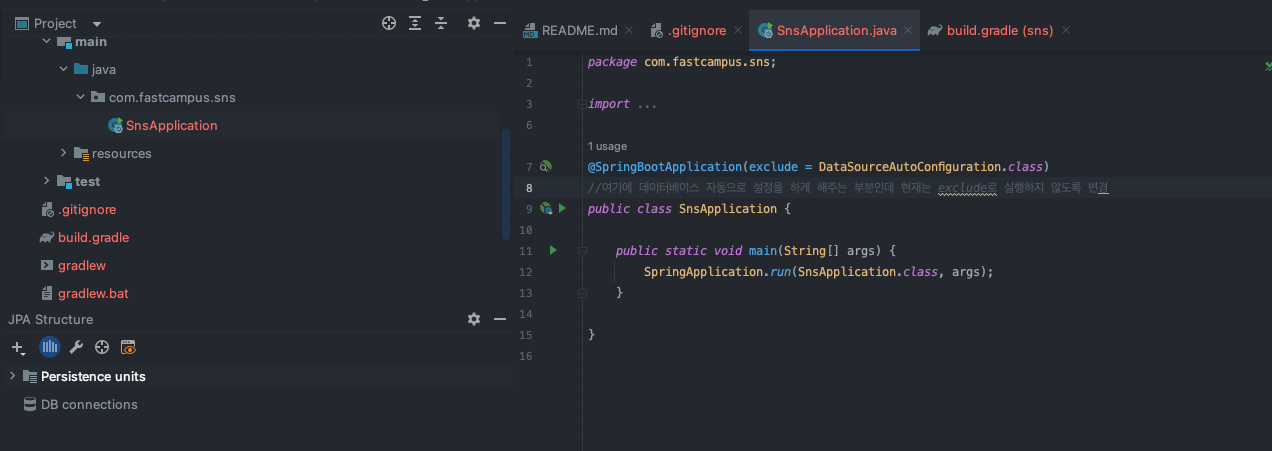
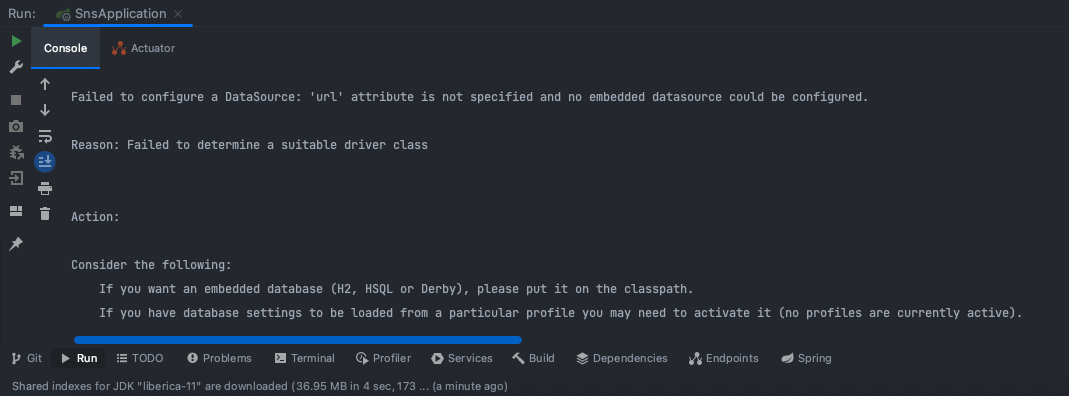
이렇게만 하면 에러 발생 > Url이랑 Embedded database 에러 발생, 아래와 같이 내용 추가
[Before]
@SpringBootApplication
public class SnsApplication {
[After]
@SpringBootApplication(exclude = DataSourceAutoConfiguration.class)
//여기에 데이터베이스 자동으로 설정을 하게 해주는 부분인데 현재는 exclude로 실행하지 않도록 변경
public class SnsApplication {
이렇게 내용을 수정하고 다시 실행하면 정상적으로 동작한다
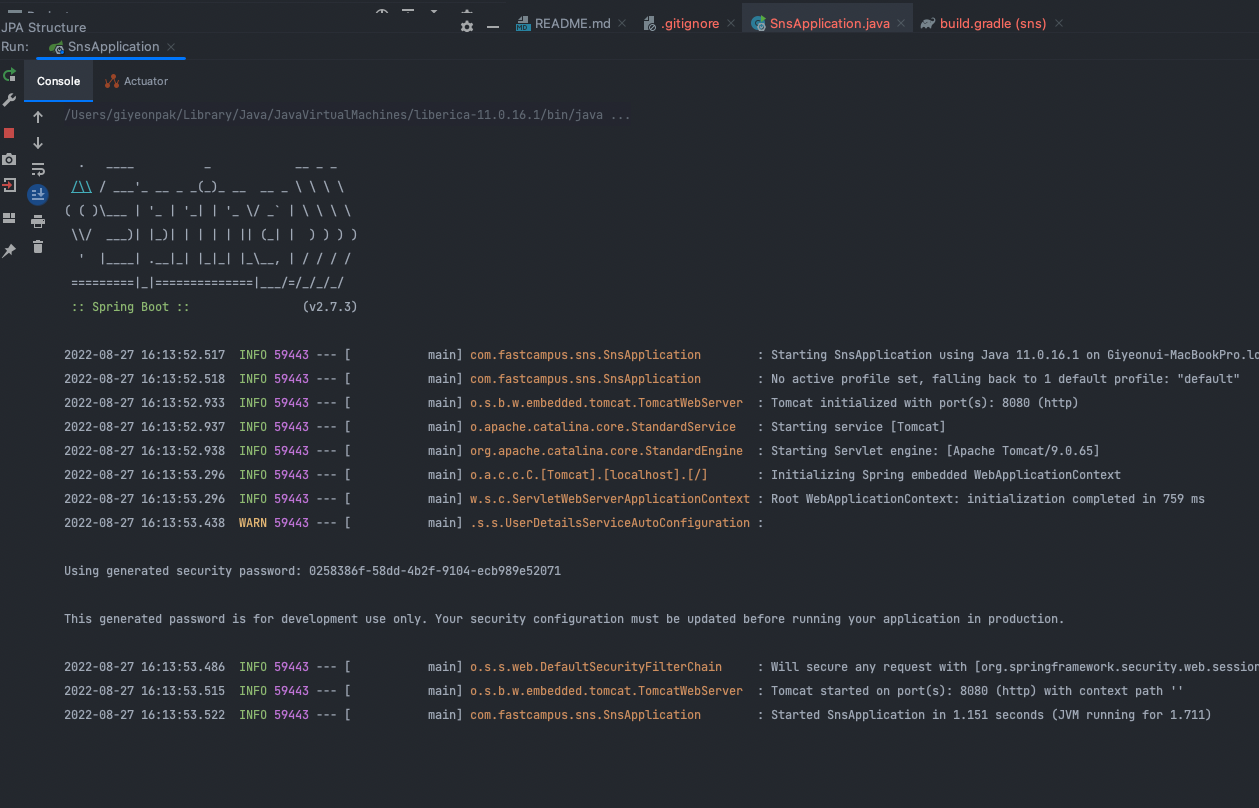
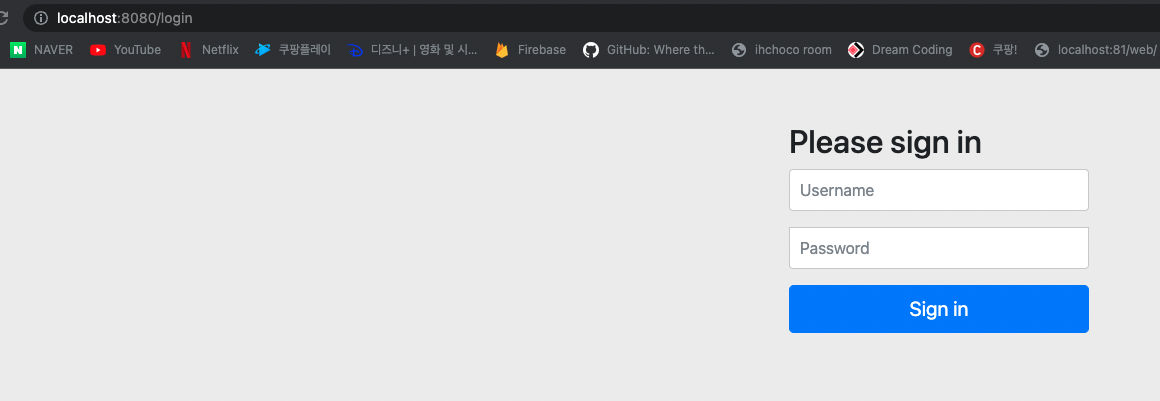
스프링 Security 추가로 위와 같이 모든 페이지에 보안 적용되어있음
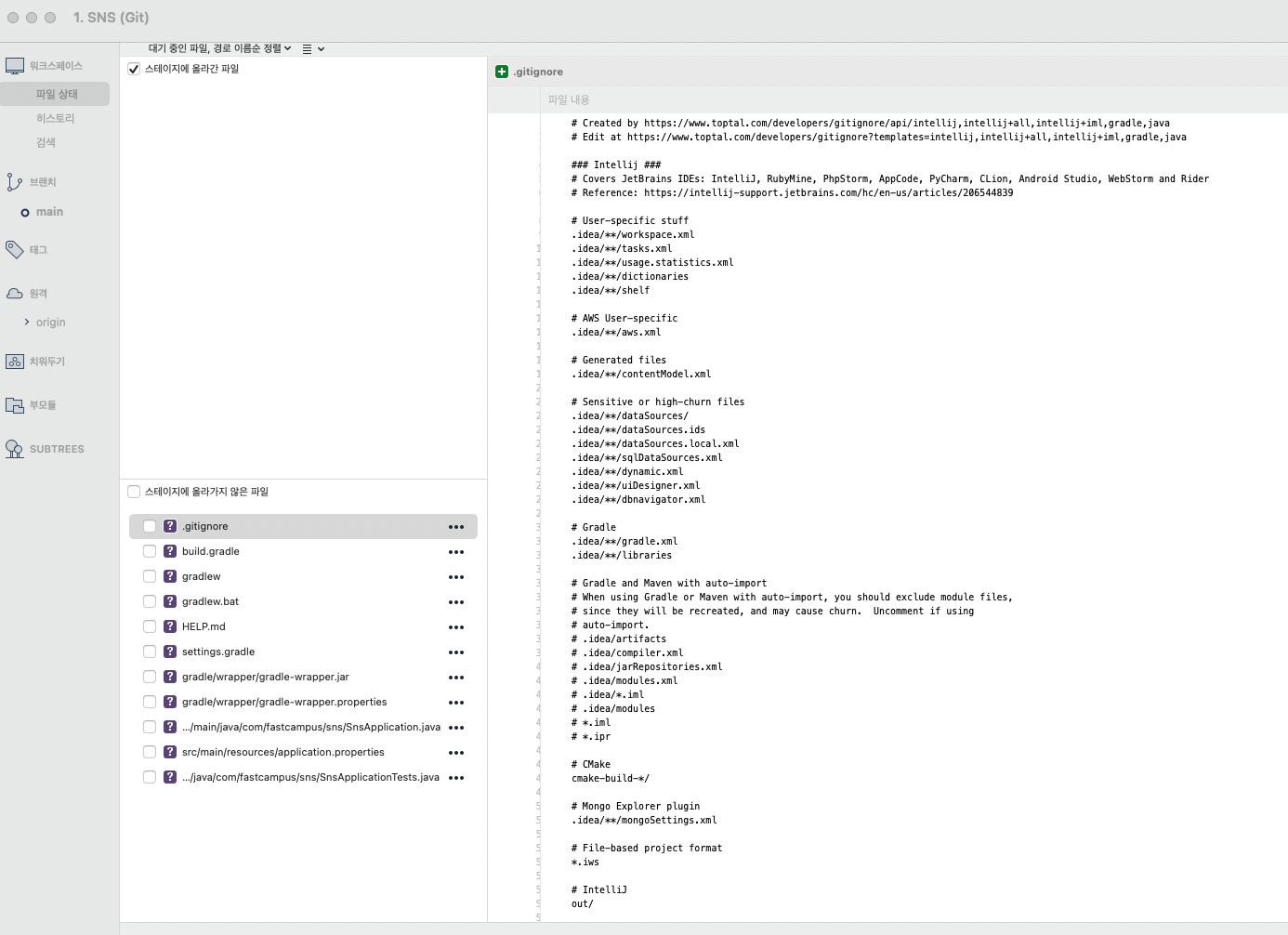
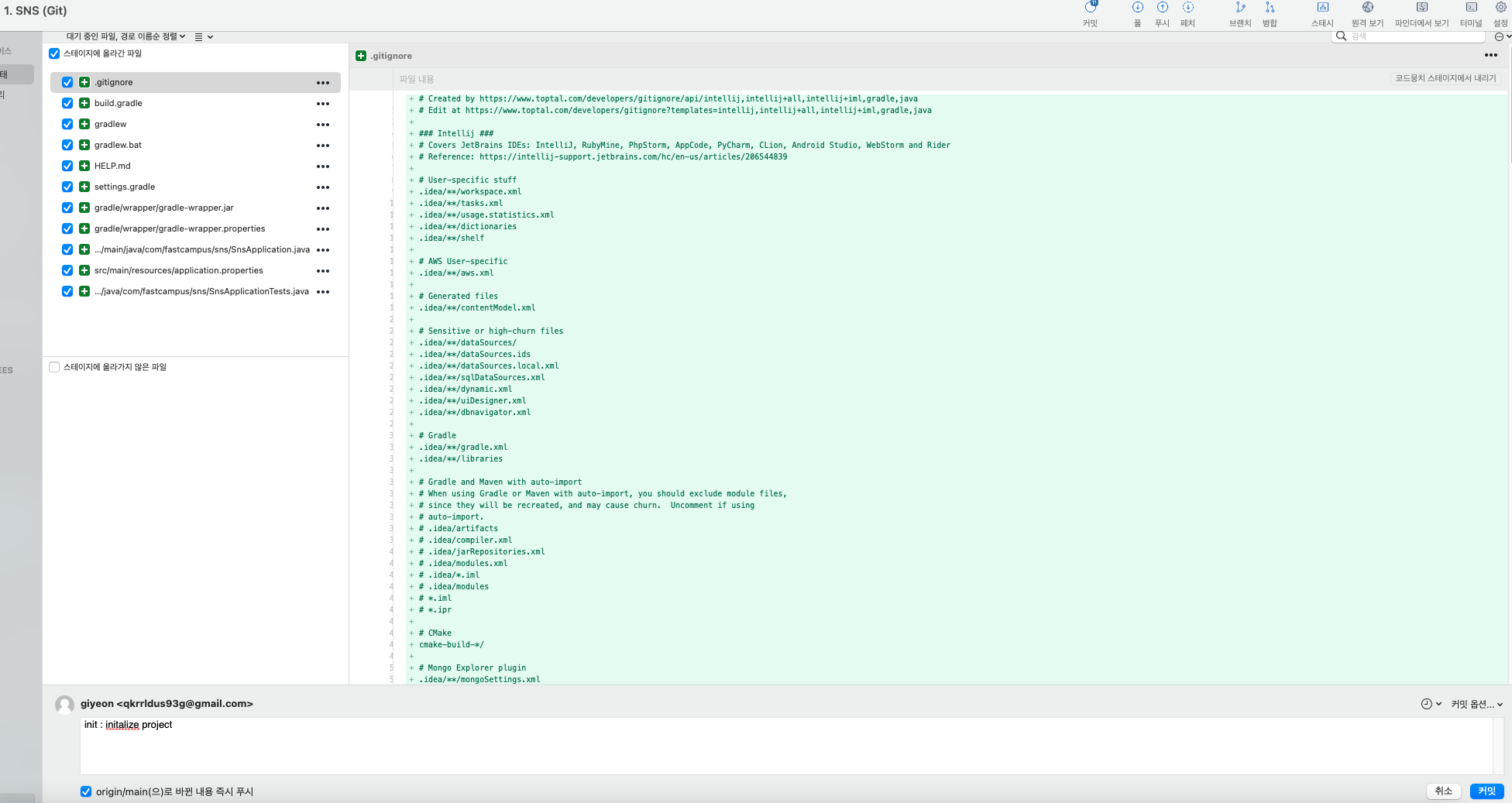
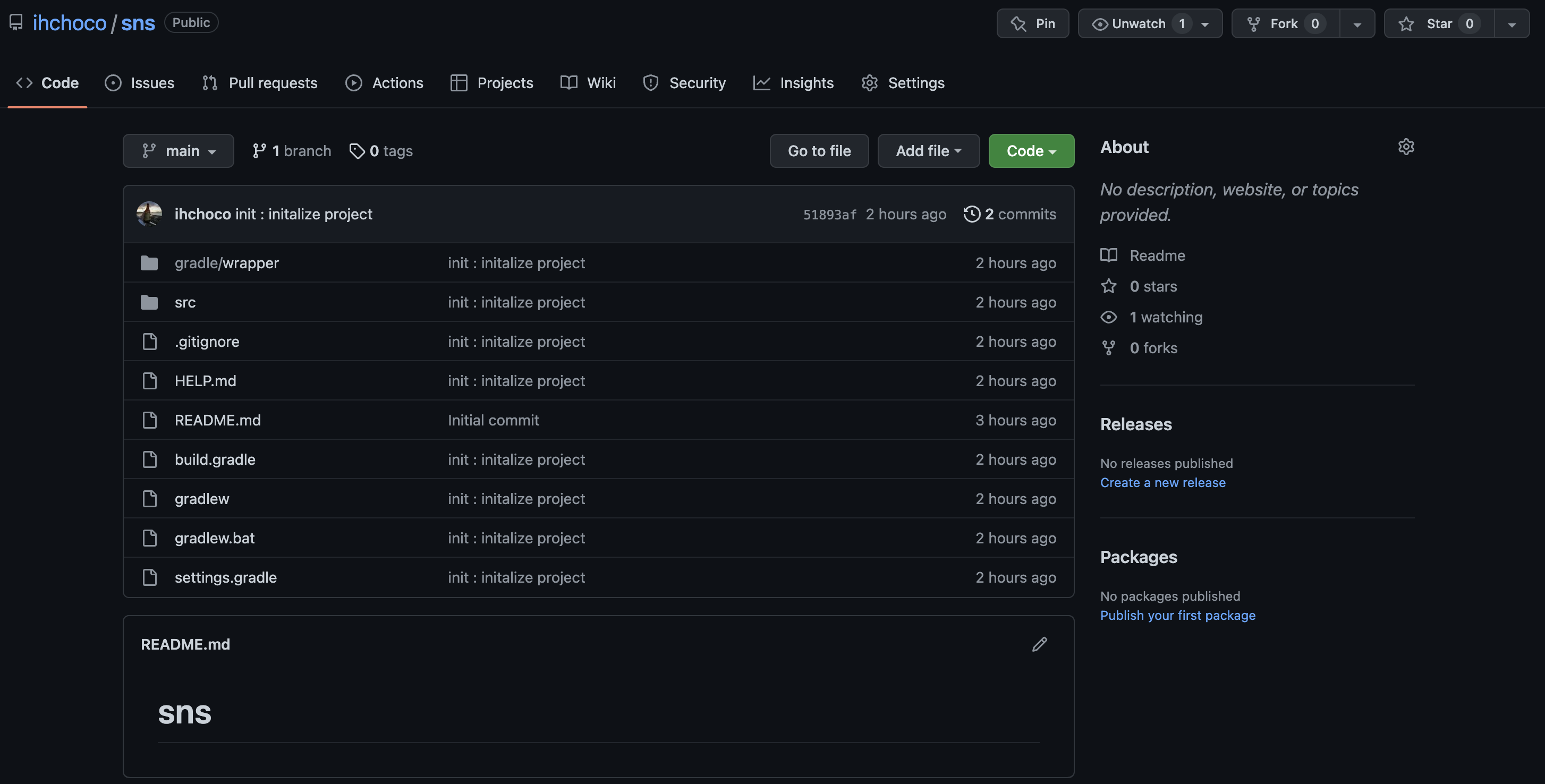
추가적으로 Spring Version을 변경 2.7.3 > 2.6.7
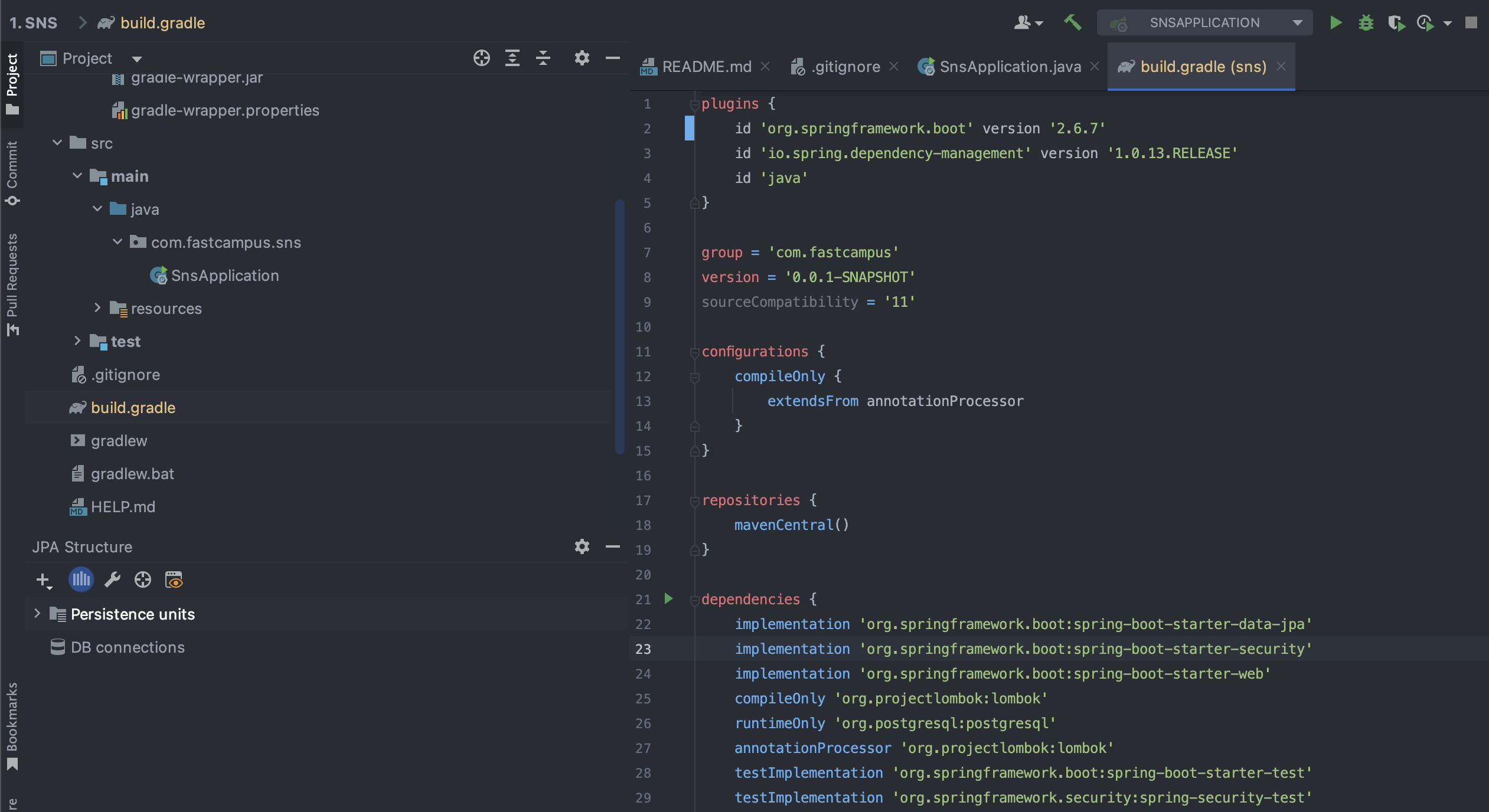
댓글남기기